皆さんこんにちは。
業務ハックLabのようです。
前回に引き続きSlackワークフローを利用した情シスへの依頼の管理方法について説明していきたいと思います。
前回からの続き
前回は依頼フォームの作成から依頼内容の送信をするところまでを説明させていたd空きました。
今回は残りの対応日の更新と完了メッセージの送付、実際にどのような動きになるのかについて説明していきたいと思います。
slackワークフローの構築(続き)
対応日の更新と完了メッセージの送付
ワークフローの最後の工程として対応完了した際の対応日の更新と対応完了のメッセージ送信のフローを作成します。
このフローは前の工程で設定した「対応完了」ボタンを情シスがクリックすることで動作開始されます。
- 「ステップの追加」をクリック。

- 「Update a spreadsheet row」をクリック。

- スプレッドシートを「Select a spreadsheet」で選択、選択するリストがあるシートを「Sheet」で指定すると「Find a Row」と「Update these columns」が表示されるのでそれぞれ下記のとおり設定し「保存する」をクリックする。
Find a Row Choose a column to search アップデートKey Define a cell value to find 変数よりSelect a spreadsheet rowの『アップデートKey』を選択 Update these columns Column name 依頼完了日 Value =today()

- 「ステップの追加」をクリック。

- 「Select a spreadsheet row」をクリック。

- 事前準備しておいたスプレッドシートを「Select a spreadsheet」で選択、選択するリストがあるシートを「Sheet」で指定すると「Choose a column to search」と「Define a cell value to find」が表示されるのでそれぞれ下記のとおり設定し「保存する」をクリックする。
Choose a column to search アップデートKey Define a cell value to find 変数よりSelect a spreadsheet rowの『アップデートKey』を選択

- 「ステップの追加」をクリック。

- 「Update a spreadsheet row」をクリック。

- スプレッドシートを「Select a spreadsheet」で選択、選択するリストがあるシートを「Sheet」で指定すると「Find a Row」と「Update these columns」が表示されるのでそれぞれ下記のとおり設定し「保存する」をクリックする。
Find a Row Choose a column to search アップデートKey Define a cell value to find 変数よりSelect a spreadsheet row(二つ目に設定したもの)の『アップデートKey』を選択 Update these columns Column name 依頼完了日 Value 変数よりSelect a spreadsheet row(二つ目に設定したもの)の 『依頼完了日』を選択

- 「ステップの追加」をクリック。

- 「メッセージを送信」をクリック。

- 下記のとおり設定する。
メッセージの送信先 フォームを提出したメンバー メッセージのテキスト メッセージの内容はお好みで 
これでワークフローの構築は完了です。
構築したワークフローの使い方
では構築したワークフローを実際に動かしてみましょう。
ユーザー側の操作
- ワークフローを設定したチャンネルの上部にある「ワークフロー」から「情シス依頼」をクリック。

- 入力フォームが立ち上がるので必要事項を記入し「Submit」をクリック。

結果
ワークフローを実施したチャンネルには下記のようなメッセージが配信されます。

依頼をしたユーザーにはSlackbotから下記のようなメッセージが配信されます。

依頼をされた情シスにはSlackbotから下記のようなメッセージが配信されます。
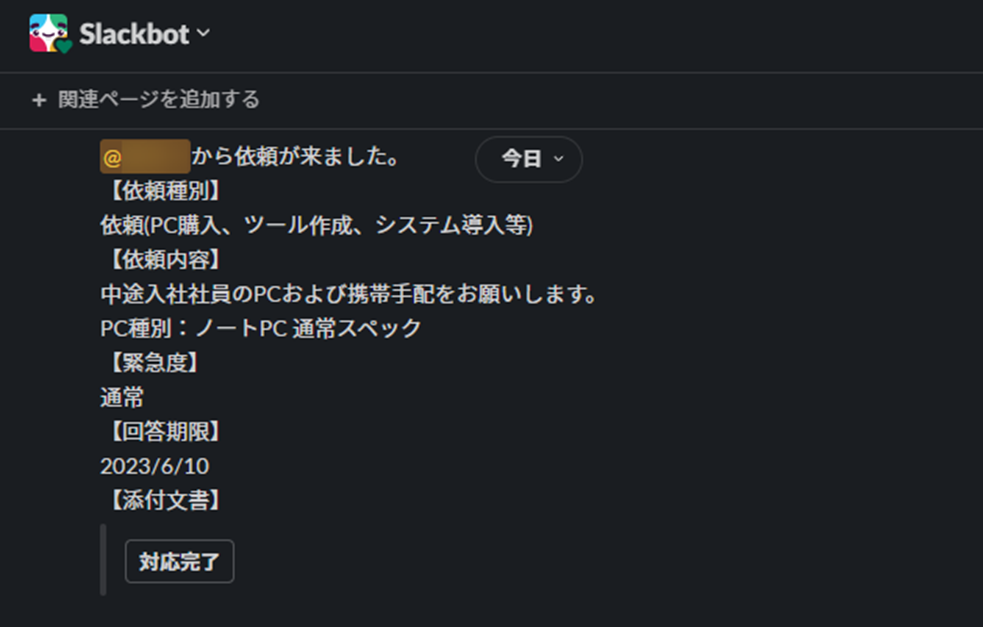
スプレッドシートに依頼内容が書き込みされます。(アップデートkeyが格好悪いですがw)

一旦ここまでワークフローは一時停止状態になります。
情シス側の操作
情シス側の操作としてはいたって単純です。
依頼内容の対応が完了したら「対応完了」ボタンをクリックするとワークフローが再開されます。

結果
依頼された情シスのSlackbotメッセージが下記のように変わります。

依頼をしたユーザーにはSlackbotから下記のようなメッセージが配信されます。

スプレッドシートに対応完了日が書き込みされます。

最後に
依頼を受ける時って色々な方法で受けると抜け漏れが発生しやすくなるのでこんな感じで依頼の受付をできると効率的かつ抜け漏れなく対応ができますね。
皆さんも是非試してみでください!
それでは皆さん良い業務ハックライフを~